Von Selena KomezAktualisiert am November 08, 2018
[Zusammenfassung]: Sie möchten Apple Music-Songs, -Alben und -Playlisten für das Offline-Hören auf Apple-Geräten oder Nicht-Apple-Geräten wie MP3-Player, Car-Player und Android-Geräten wie Samsung Galaxy S8 / S7 / S6 / Note 8 / Note 5, HUAWEI, speichern. Google Pixel / Nexus, HTC, Sony und andere Geräte? In diesem Artikel erfahren Sie auf einfache Weise, wie Sie Apple Music-Songs offline verfügbar machen, auch wenn Sie den Abonnementdienst gekündigt haben, können Sie dies auch tun Exportieren / Konvertieren von iTunes M4P-Musik auf Computer im MP3-Format für das Offline-Hören auf einem beliebigen Mobiltelefon.

Wie Spotify und andere Streaming-Musikdienste ist eine wichtige Funktion von Apple Music mit DRM-Verschlüsselung geschützt. Um Apple Music für das Offline-Hören herunterzuladen, müssen Sie DRM von Apple Music entfernen und M4P in MP3 konvertieren und das konvertierte dann übertragen Apple Music-Songs auf jedem Mobiltelefon, iPod / iPhone oder MP3-Player für die Offline-Wiedergabe ohne Einschränkung des DRM.
Was Sie brauchen, ist ein Apple MusikkonverterDie Apple Music-Benutzer können Apple Music-Songs problemlos in MP3, M4A usw. auf Ihrem Mac / Windows konvertieren, ohne sie herunterladen zu müssen Apple Music Converter ist auch ein iTunes M4P-Konverter für Musik in MP3 und iTunes-Audiobooks in M4A / MP3-Konverter. Er kann Ihnen helfen, iTunes Music-Songs (M4P) und Audiobooks (M4B / AA / AAX) nach der vollständigen Entfernung von DRM zu konvertieren und konvertieren Sie Apple Music / iTunes Music / Hörbücher in MP4, M3A Genießen Sie konvertierte Apple-Musik offline auf beliebigen Geräten Dazu gehören MP3-Player, Auto-Player, PSP, Xbox 360, iPhone, iPad, iPod, Android-Handys wie Samsung, Google Pixel, Motorola, LG und HTC oder Mac / PC ohne iTunes. Ist das nicht eine gute Idee? Konvertieren Sie Apple-Musik in MP3 und spielen sie überall wo du willst?


Schritte zum Konvertieren von Apple Music-Songs in MP3 unter Mac / Windows
In diesem Lernprogramm erfahren Sie, wie Sie iTunes Music / Apple Music auf Ihrem Mac / Windows problemlos in MP3, M4A usw. konvertieren können, ohne sie herunterzuladen. Danach können Sie Apple Music auch auf CD brennen.
Schritt 1. Fügen Sie Apple Music und Playlist zur iTunes-Bibliothek hinzu
Fügen Sie einfach Apple Music-Songs, -Alben oder -Listlisten aus dem Apple Music-Katalog Ihrer iTunes-Bibliothek hinzu.
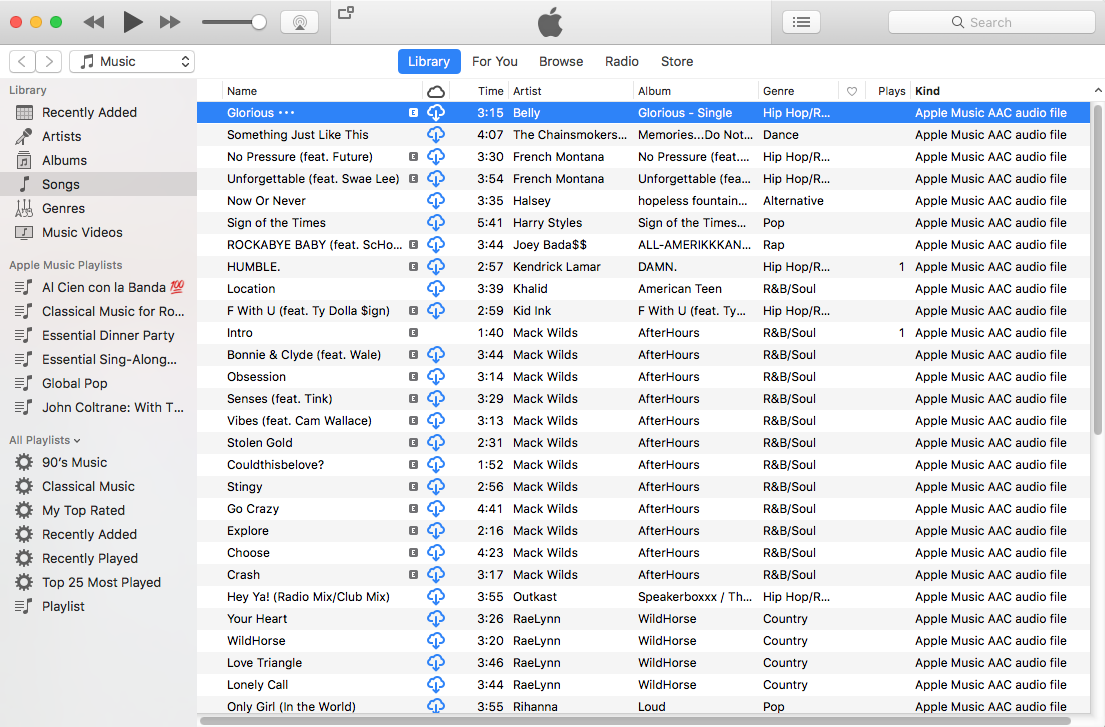
Schritt 2.Run Apple Music Converter oder PC oder Mac
Laden Sie zunächst die Apple-Musik herunter und führen Sie sie auf Ihrem PC oder Mac aus. Nach dem Ausführen des Programms lädt das Programm Ihre iTunes-Mediathek automatisch. Alle Titel, Alben und Wiedergabelisten, die Sie der iTunes-Mediathek hinzugefügt haben, werden auch auf der Benutzeroberfläche von Apple Music Converter angezeigt .

Schritt 3. Wählen Sie Apple Music-Songs aus, die Sie konvertieren möchten
Wenn Sie Apple Music-Titel oder -Alben zur iTunes-Mediathek hinzugefügt haben, klicken Sie auf „MusikSortieren Sie in der linken Spalte alle Titel nach Typ und überprüfen Sie die Titel, die als Apple Music AAC-Audiodatei markiert sind. Wenn Sie iTunes Apple Music-Wiedergabelisten hinzugefügt haben, klicken Sie auf die Wiedergabelisten in der linken Spalte und überprüfen Sie die Titel auf der rechten Seite. Mit der Suchfunktion in der oberen rechten Ecke können Sie auch schnell die gewünschten Titel finden. Auf der rechten Seite der Benutzeroberfläche können Sie alle Titel wie in iTunes nach Name, Künstler, Album, Typ sortieren.

Schritt 4. Wählen Sie MP3 als Ausgabeformat
Apple Music Converter unterstützt das Konvertieren von DRM-geschützten Apple Music-Titeln in gängige Audioformate wie MP3, AC3, AIFF, FLAC, MKA usw. Zum Konvertieren von Apple Music und iTunes-Musik in MP3. Tippen Sie dazu auf die violette Einstellungsschaltfläche unten im Menübereich. du kannst wählen "MP3”Als Ausgabeformat und nehmen Sie einige Grundeinstellungen vor.

Tipps: Hier können Sie auch die Konvertierungsgeschwindigkeit bis 10X (Mac-Version bis 20X-Geschwindigkeit) einstellen und die Ausgabequalität bis zu 320 Kbps anpassen. Außerdem steht der Ausgabepfad zur Verfügung, um nach Bedarf geändert zu werden.
Schritt 5. Beginnen Sie mit dem Konvertieren von Apple Music in einfaches MP3
Zum Schluss klicken Sie einfach auf "Konvertieren“, Um alle Ihre hinzugefügten Apple Music-Songs in DRM-freie MP3-Dateien umzuwandeln.

Nach Abschluss der Konvertierung können Sie auf "Ausgabedatei öffnen”, Um die konvertierten MP3-Dateien zu finden.

Laden Sie den Apple Music Converter für Windows oder Mac kostenlos herunter und probieren Sie es aus!


Jetzt können Sie Apple Music und Playlist erfolgreich herunterladen und Apple Music-Songs offline auf beliebigen Geräten verfügbar machen. Sie können alle gut konvertierten Apple Music-Dateien vom Computer auf den iPod, iPhone, Zune, PSP, Android-Geräte und andere übertragen MP3-Player zum Genießen.
Vielleicht möchten Sie wissen:
So übertragen Sie Musik vom Computer auf das iPhone / iPad / iPod
So übertragen Sie Musik vom Computer auf Android
Nützliche Tipps: Filme und Fernsehsendungen, die im iTunes Store gekauft wurden, sind ebenfalls DRM-geschützt. Wenn Sie DRM aus iTunes-Filmen und Fernsehsendungen entfernen und in MP4 konvertieren möchten, probieren Sie diese iTunes Video DRM-Entfernungssoftware aus. iTunes M4V Converter für Windows machen iTunes M4V Video / Movies Converter für Mac.
Ähnliche Artikel
So entfernen Sie DRM von Apple Music
So konvertieren Sie iTunes M4V-Videos in MP4
Spielen Sie iTunes-Filme auf dem Samsung Galaxy S8 ab
Übertragen Sie Musik von iTunes auf das iPhone
Übertragen Sie iTunes Music auf das Samsung Galaxy S8 / S7 / S6
Ihre Nachricht
Prompt: Sie brauchen, um Einloggen bevor du kommentieren kannst.
Noch keinen Account. Klicken Sie bitte hier Registrieren.

Laden...




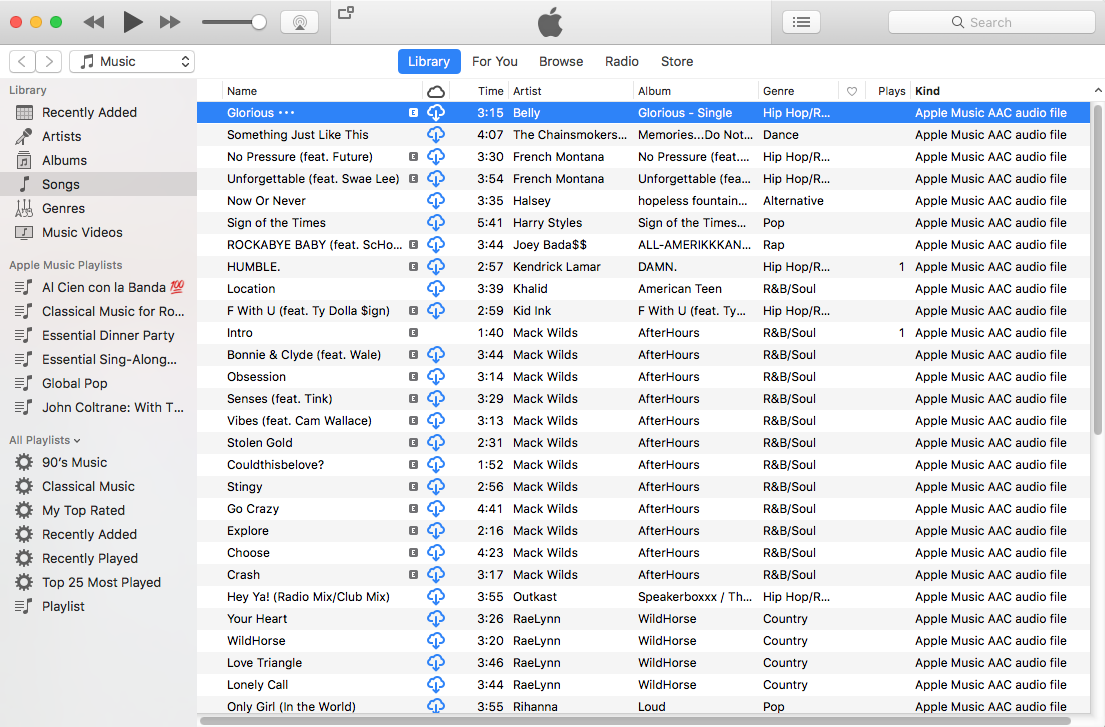













Noch kein Kommentar Sag etwas...